如何修复Chrome浏览器的“无法解析服务器地址”问题
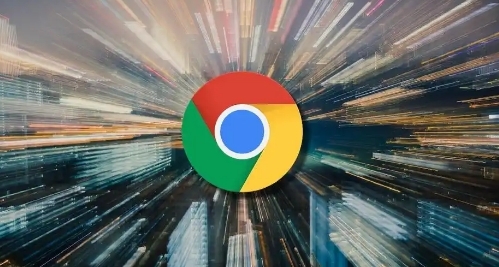
当我们在使用Chrome浏览器浏览网页时,有时会遇到“无法解析服务器地址”的错误提示,这会影响我们的上网体验。下面将详细介绍一些修复该问题的方法。
一、检查网络连接
首先,要确保设备的网络连接正常。可以尝试以下操作:
- 重启路由器和调制解调器:关闭路由器和调制解调器的电源,等待约30秒后再重新开启。这有助于刷新网络连接并解决可能的临时网络故障。
- 检查网络线缆:如果使用的是有线网络连接,检查网络线缆是否插好且没有损坏。可以尝试更换一根网络线缆,以排除线缆故障的可能性。
- 切换网络环境:如果可能的话,尝试切换到其他网络环境,如从Wi-Fi切换到移动数据网络,或者连接到其他可用的Wi-Fi网络,看问题是否仍然存在。
二、清除浏览器缓存和Cookie
浏览器缓存和Cookie中可能存储了一些过时或损坏的数据,导致无法正确解析服务器地址。以下是清除方法:
1. 打开Chrome浏览器,点击右上角的菜单按钮(三个点),选择“更多工具”>“清除浏览数据”。
2. 在弹出的对话框中,选择要清除的内容,一般建议选择“所有时间”范围,然后勾选“缓存图像和文件”以及“Cookie及其他网站数据”,最后点击“清除数据”按钮。
三、禁用不必要的扩展程序
某些浏览器扩展程序可能会干扰浏览器的正常功能,导致无法解析服务器地址的问题。可以尝试禁用所有扩展程序,然后逐个启用,以找出可能导致问题的扩展程序。具体操作如下:
1. 同样点击Chrome浏览器右上角的菜单按钮,选择“更多工具”>“扩展程序”。
2. 在扩展程序页面中,找到“开发者模式”开关,将其打开。
3. 依次点击每个扩展程序旁边的“禁用”按钮,将所有扩展程序禁用。然后刷新网页,查看问题是否解决。如果问题解决,再逐个启用扩展程序,直到找到导致问题的那个扩展程序。
四、重置网络设置(针对Windows系统)
如果上述方法都无效,可以尝试重置网络设置。请注意,此操作将会删除所有的网络适配器设置,需要谨慎操作。操作步骤如下:
1. 按下“Win + R”组合键,打开“运行”对话框,输入“cmd”并回车,打开命令提示符窗口。
2. 在命令提示符窗口中输入“netsh winsock reset”并回车,然后按照提示重启计算机。
通过以上方法,通常可以解决Chrome浏览器“无法解析服务器地址”的问题。如果在尝试这些方法后问题仍然存在,可能是网络服务提供商或服务器本身存在问题,建议联系相关技术支持人员寻求进一步的帮助。
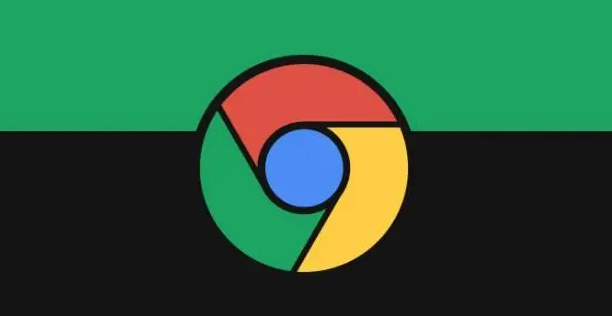
如何在Google Chrome浏览器中减少页面视频加载的延迟
减少Google Chrome浏览器中页面视频加载的延迟,通过优化视频请求顺序和加载策略,提升视频播放体验,减少等待时间。

谷歌浏览器怎么把网页生成二维码
谷歌浏览器怎么把网页生成二维码?接下来小编就给大家带来谷歌浏览器为网页创建二维码方法步骤,有需要的朋友不妨来看看了解一下。
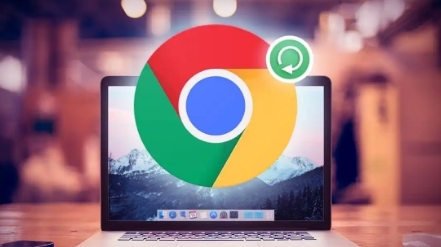
Chrome与Opera哪个浏览器的兼容性更强
介绍Chrome与Opera浏览器的兼容性,分析它们在不同平台上的表现,帮助用户选择最兼容的浏览器。
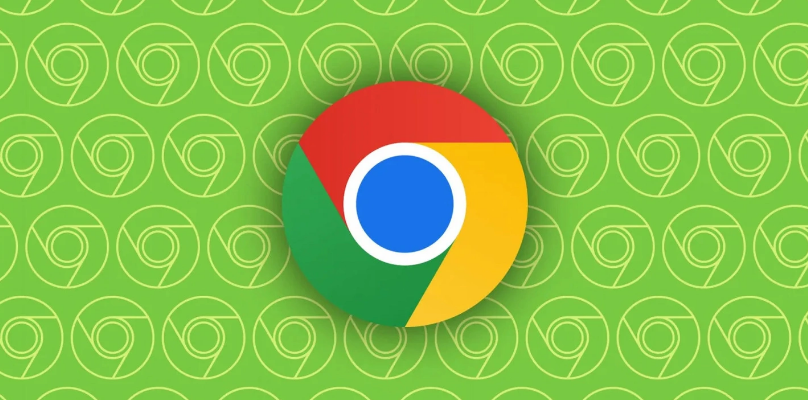
如何为Chrome浏览器启用或禁用推送通知
说明在Chrome浏览器中如何根据个人需求对推送通知进行启用或禁用的设置,避免不必要的打扰。
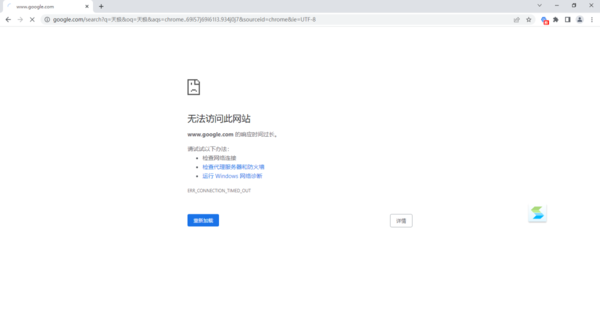
谷歌浏览器出现无法访问网站的问题怎么办
谷歌浏览器出现无法访问网站的问题怎么办?谷歌浏览器大家都不陌生,因为该浏览器有着非常简洁的界面,因此很多小伙伴都非常喜欢使用这款搜索引擎来进行日常工作的展开。
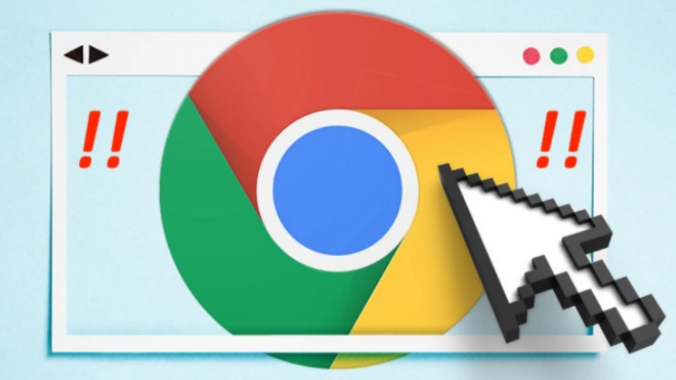
谷歌蜜蜂信息素路径优化消防应急通道
谷歌蜜蜂信息素路径优化技术为消防应急通道提供智能化解决方案,通过模拟蜜蜂行为的路径优化算法,提高城市应急响应效率。这一创新技术能够加速紧急救援流程,减少灾害损失,推动智慧城市建设和应急管理体系的高效运作。

如何在电脑安装谷歌浏览器
如何在电脑安装谷歌浏览器?谷歌的 Chrome 浏览器拥有十几亿的活跃用户,也是目前市场份额最大、兼容性最好的网页浏览器。

32位谷歌浏览器安装不了怎么解决?<解决方法>
虽然电脑都会自带浏览器,但很多用户习惯使用自己熟悉的第三方浏览器。

Chrome浏览器无法启动更新检查如何解决?
Chrome谷歌浏览器是目前使用人数、好评都比较高的一款浏览器了、深受用户的喜爱,追求的是全方位的快速体验。

如何更改Google浏览器下载地址?
如何更改Google浏览器下载地址?谷歌浏览器Google Chrome完全免费,跨平台支持 Windows、Mac 和 Linux 桌面系统。

如何在 Chrome 中单击下载 PDF 文件?
如何在Chrome中单击下载PDF文件?想要在 Chrome 中下载新的 PDF 而不是打开它们?翻转此设置将实现这一点。

ubuntu 12.04 LTS 安装chrome问题及解决方法详解!
谷歌浏览器 Google Chrome完全免费,跨平台支持 Windows、Mac 和 Linux 桌面系统,同时也有 iOS、Android 的手机版 平板版,你几乎可以在任何智能设备上使用到它。

如何修复在 Windows 10 上的 Chrome 中等待代理隧道的问题?
尽管谷歌Chrome浏览器的互联网连接非常好,但它有时无法在Windows上加载网页。它不断加载,最后浏览器状态栏上出现“等待代理隧道”等错误信息。

如何为新标签页自定义启用 Chrome 颜色菜单?
在 77 版中,Chrome 做了了许多改进,并提供了一些令人惊叹的功能。其中之一允许您使用特殊的颜色选择器和许多预设来改变浏览器的配色方案。虽然默认情况下没有启用它,但您可以使用标志来激活它。

如何使用 chrome 组件解决 Netflix DRM 问题?
Netflix 流媒体导致您在 Google Chrome 中出现问题?是时候学习如何修复 Chrome 组件了。

如何在 Google Chrome 中预览 Google 搜索结果?
Google Results Previewer 是 Google Chrome 的新浏览器扩展程序,可直接在 Google 搜索上预览搜索结果。

google浏览器无法更新_如何更新谷歌浏览器
谷歌浏览器最新版永远比旧版要好,你知道该如何更新到谷歌浏览器最新版吗?来和小编一起学习一下吧

修复 Google Chrome 中的隧道连接失败错误!
谷歌浏览器是一种流行的浏览器;但是,它会在显示屏上显示许多技术错误。主要浏览互联网以获取信息的最终用户很难理解这些错误。





